Cara Mengatasi Laptop Plugged In Not Charging
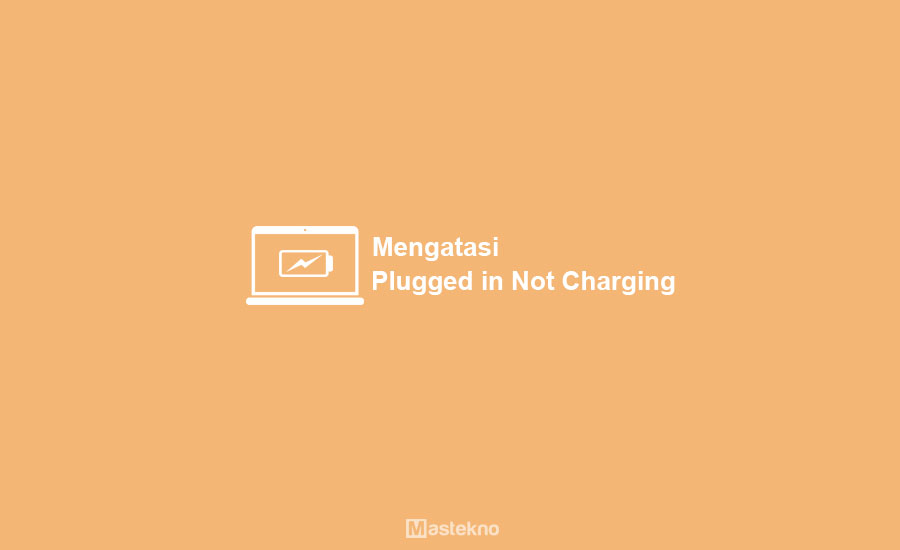
Apakah kalian pernah mengalami pengalaman dimana saat kalian sedang mencharge laptop, tapi tidak mengisi daya padahal sudah ada status plugged in. Status plugged in ini berbeda dengan yang biasanya.
Ketika laptop di charge biasanya terdapat status plugged in dan charging, tapi dalam kasus ini status yang muncul adalah plugged in dan not charging, ini menandakan bahwa laptop kalian terhubung dengan charger tapi tidak mengisi daya.
Nah yang akan kita bahas supaya dapat memahami cara mengatasi baterai laptop plugged in not charging.
- Cara Mengatasi Baterai Laptop Plugged in Not Charging
- 1. Uninstall Driver Baterai
- 2. System Restore
- 3. Pastikan Kabel Charger Terpasang dengan Benar ke Laptop
- 4. Adaptor Panas, Coba Diamkan Sebentar
- 5. Pastikan Kabel Charger Tidak Terlilit
- 6. Periksa Konektor, Voltase, dan Ampere Charger
- 7. Masih Tidak Mengisi Daya? Coba ganti charger
- 8. Mengecek Kondisi Baterai Laptop
- 9. Beli Charge Baru
- 10. Cek Kabel Charge
- 11. Diamkan Baterai
- 12. Membeli Baterai Baru
- Kesimpulan
Cara Mengatasi Baterai Laptop Plugged in Not Charging
Untuk mengatasinya, maka perlu tindakan solusi sebagai bentuk penyelesaian. Nah di bawah ini adalah cara memperbaiki baterai leptop kalian yang rusak “plugged in, not charging”.
1. Uninstall Driver Baterai
Umumnya akar permasalah yang di contohkan pada gambar diatas, adalah masalah pada driver dimana mengalami masalah tertentu.
Maka kalian dapat menguninstall atau mencopot instalasi driver baterai yang terjadi masalah, kemudian install kembali drivernya. Nah, di bawah ini saya akan menjelaskan langkah- langkahnya, simak baik- baik ya!.
- Kalian bisa langsung buka start.
- Lalu pilih menu yang bertuliskan “Device Manager”.
- Selanjutnya kalian langsung klik kanan pada pilihan di menu baterai.
- Setelah itu, pilih uninstall.
- Nah, finish.
Mudah bukan caranya? kalian bisa coba jika kalian mengalami masalah tersebut. Kalian bisa lihat apakah indikator baterai kalian masih menunjukkan plugged in, not charging atau tidak. Silahkan coba untuk memastikan lebih jelasnya lagi.
2. System Restore
System Restore ini merupakan salah satu fitur bawaan dari windows yang mempunyai fungsi untuk mengembalikan settingan ke tahap normal seperti jika sebelumnya mungkin terjadi kerusakan dan tanpa menghapus semua file yang di simpan pada leptop kalian.
Mungkin jika sebelumnya leptop kalian tidak pernah sama sekali mengalami hal sedemikian rupa, namun tiba- tiba leptop kalian menunjukkan indikator seperti itu maka kalian bisa mencoba untuk menggunakan sytem restore.
Jika kalian masih bingung dengan cara menggunakannya, maka kalian wajib menyimak penjelasan di bawah ini. Cara Mengatasi Laptop yang Tidak Mengisi Daya adalah sebagai berikut :
- Pertama, kalian harus klik tombol start.
- Kemudian carilah tombol yang bertuliskan “System Restore”.
- Setelah itu, kalian bisa jalankan dengan cara memilih “Restore Recomended File System”.
- Yang terakhir, Finish.
Mungkin cara-cara tersebut juga sangat baik di lakukan untuk mengatasi kerusakan pada leptop kalian yang bisa terjadi secara mendadak. Tetapi proses restore ini juga sangat membutuhkan waktu yang mungkin cukup lama.
Namun bagi kalian yang mengalami kejadian seperti ini kalian tidak usah khawatir, karena cara ini akan menghasilkan sesuai dengan apa yang kalian inginkan atau kalian harapkan.
3. Pastikan Kabel Charger Terpasang dengan Benar ke Laptop

Kalian harus memastikan kalau charger laptop kalian sudah terpasang dengan benar ke dalam lubang charger laptop kalian.
Karena beberapa charger laptop ada yang sangat sensitif, sehingga kita harus memastikan kalau charger terhubung ke laptop dengan benar. Apabila tidak terpasang dengan benar maka laptop tidak akan mencharger.
Saat charger sudah terpasang dengan benar dan terdeteksi oleh laptop, maka akan muncul stats plugged in di layar, biasanya di bagian baterai.
Status pluuged in ini menandakan bahwa laptop kalian sudah terhubung dengan charger, tapi walaupun sudah terhubung tetap tidak akan mengisi karena ada status no charging.
Jika charger yang kalian gunakan adalah jenis charger yang tidak atau kurang stabil, maka kalian harus mengatur kabel jack, sambungan, atau kabel pada adpater charger dengan benar sampai laptop kalian mulai mengisi daya.
Hal ini dilakukan karena terkadang terdapat charger laptop yang kabel jack nya tidak atau kurang pas, sehingga kalian harus memikirkan bagaimana cara supaya bisa pas.
4. Adaptor Panas, Coba Diamkan Sebentar

Charger yang sering digunakan atau terlalu lama digunakan untuk mencharger laptop akan membuat adaptor charger kalian menjadi panas, untuk itu jika kalian sudah merasa adapter kalian panas, alangkah baiknya jika kalian mencabutnya dari laptop dan membirakannya sebentar supaya lebih dingin.
Hal ini dilakukan untuk menghindari kerusakan pada charger ataupun laptop kalian, karena biasanya charger yang terlalu panas atau overheat dapat menimbulkan kerusakan pada chargernya atau bahkan pada laptop kalian.
Untuk itu sebisa mungkin kalian harus mencharger laptop dalam kondisi charger yang dingin dan tidak terlalu panas.
Baca Juga: Mengatasi Laptop Tidak Bisa Shutdown.
5. Pastikan Kabel Charger Tidak Terlilit

Kabel kabel yang terlilit memang terlihat sebagai masalah sepele, padahal kabel charger yang sering terlilit atau tergulung saat digunakan untuk mencharger laptop bisa mengakibatkan kerusakan pada charger laptop kalian. Kalian harus cepat-cepat meninggalkan kebiasaan buruk yang satu ini.
Apalagi jika kalian menggulung kabel charger saat chareger masih panas karena baru saja digunakan. Hal ini akan mengakibatkan kerusakan yang lebih parah, salah satunya adalah menyebabkan not charging.
Jika charger yang kalian pakai sudah tidak bisa mengisi daya atau not chatging walaupun sudah terhubung, upaya yang bisa kalian lakukan adalah merenggankan kabel laptop kemudian tunggu sampai dingin.
6. Periksa Konektor, Voltase, dan Ampere Charger

Jika kalian mengalami plugged in, not charging, mungkin penyebabnya adalah karena konektor, voltase dan ampere charger kalian tidak sama dengan laptop kalian.
Jika kalian menggunakan charger universal atau bisa digunakan di semua laptop maka kalian harus memastikan konektor, voltase, dan amperenya sama atau lebih besar dari yang laptop kalian gunakan.
Masalah laptop yang tidak terisi walupun sudah terhubung biasanya disebabkan karena charger yang berbeda atau tidak cocok dengan laptopnya. Walaupun charger dan laptopnya beda merek tidak masalah selama konektor, voltase, ampere, dan sesuai dengan kekuatan laptop dan baterainya.
7. Masih Tidak Mengisi Daya? Coba ganti charger

Jika kalian sudah melakukan langkah-langkah di atas dan tetap tidak mau mengisi daya, maka yang harus kalian lakukan adalah meminjam charger tetangga, saudara, teman atau siapapun terserah kalian yang. Kemudian hubungkan charger itu ke laptop kalian, lihat apakah bisa mengisi atau tidak.
Jika charger tersebut terdeteksi dan berhasil mengisi daya, maka masalahnya adalah pada charger laptop kalian yang sudah rusak, charger laptop kalian minta diganti dengan yang baru alias rusak. Tapi apabila menggunakan charger yang kalian pinjam tetap tidak mengisi daya kemungkinan besar baterai laptop kalian yang rusak.
8. Mengecek Kondisi Baterai Laptop

Jika kalian sudah mencoba menggunakan charger pinjaman dan tetap tidak berhasil, kalian wajib mengecek baterai laptop kalian, mungkin saja masalahnya terdapat pada baterainya. Matikanlah laptop kalian, lalu cabut baterai laptop kalian dan diamkan selama beberapa jam, kemudian pasang kembali baterai dan cobalah sekali lagi untuk mencharger laptop kalian.
Saya akan mengingatkan, jika kalian menggunakan charger pinjaman, kalian harus memastikan kalau charger tersebut bekerja, jangan sampai charger yang kalian pinjam ternyata tidak bekerja.
Oke kembali lagi ke topik, jika kalian telah mencharger laptop kalian dan lampu indikator pada laptop tetap tidak menyala, berarti baterai kalian yang bermasalah. Kalau sudah begini kalian harus membeli baterai laptop yang baru.
Baca Juga: Cara Mematikan Laptop.
9. Beli Charge Baru

Solusi terakhir cara mengatasi laptop tidak mau terisi daya bagi kalian yang tetap tidak berhasil setelah menggunakan cara-cara di atas adalah dengan membeli charger yang baru atau membeli baterai laptop yang baru jika yang bermasalah adalah baterainya.
Hal ini lebih baik daripada mencoba untuk mengopreak, menservice, atau memperbaiki laptop kalian sendiri, apalagi jika kalian tidak memiliki keahlian dalam hal ini, hal ini justru akan berakibat buruk, terutama jika laptop kalian berisi data-data yang sangat penting.
Dari pada mengambil resiko yang berbahaya seperti itu, lebih baik kalian membeli charger yang baru atau baterai laptop yang baru, itu lebih aman.
Jika kalian berfikir untuk membawa laptop kalian ke tukang service, lebih baik kalian pikirkan lagi, karena hasil hasil reparasi tidak selalu sempurna, lebih baik beli yang charger atau baterai yang baru dan asli.
10. Cek Kabel Charge
Pastikan bahwa adapter charge tersambung ke laptop dengan benar, jika laptop muncul notifikasi plugged in maka itu tandanya berhasil.
Tapi apabila charger muncul notifikasi plugged in not charge, maka perlu di perbaiki dengan mengecek sambungan kapel, pastikan tidak kendor, dan tidak mengalami masalah.
Baca Juga: Mengatasi Laptop Tidak Bisa Shutdown.
11. Diamkan Baterai
Jika kondisi baterai terlalu panas, maka perlu kita diamkan terlebih dahulu hingga dingin atau tidak panas lagu.
Caranya cabut baterai laptop, jika laptop menggunakan baterai tanam cukup kipas2 saja pada laptopnya dengan kondisi mati. Atau tempatkan di ruangan ber ac dengan suhu dingin.
12. Membeli Baterai Baru
Jika kalian sudah putus asa dengan cara- cara di atas yang mungkin hasilnya tidak memuaskan kalian atau tidak sesuai dengan apa yang kalian inginkan maka kalian bisa mengganti baterai kalian dengan yang baru atau membeli yang baru.
Nah mungkin ini adalah alternatif yang sangat cocok bagi kalian yang sudah putus asa atau yang mungkin baterainya benar- benar sudah tidak bisa lagi di perbaiki dengan cara- cara di atas.
Dengan membeli baterai yang baru untuk leptop kalian, maka masalah baterai leptop kalian yang rusak akan lebih cepat di atasinya.
Baca Juga: Cara Mematikan Laptop.
Kesimpulan
Mudah kan sobat, kalian bisa pilih salah satu cara yang menurut kalian paling mudah.
Kalian bisa coba satu persatu, jika cara tersebut berhasil mungkin kalian tidak harus mengeluarkan uang kalian untuk membeli baterai yang baru, tetapi jika kalian menginginkan cara yang lebih mudah maka kalian bisa membelinya yang baru. Jika tidak maka baterai cepat habis, dan itu tidak bagus.
Sekian yang dapat saya jelaskan tentang cara memperbaiki baterai leptop plugged in not charging, semoga bisa bermanfaat bagi kalian. Silahkan mencoba ya sobat, semoga sukses! dan jika ada yang kurang jelas maka kalian bisa menuliskan pertanyaan kalian di kolom komentar yang sudah tersedia ya sobat.







0 Komentar